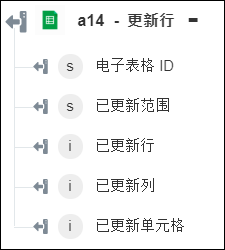更新行
使用“更新行”操作可更新电子表格的指定行。
完成以下步骤,可在工作流中使用“更新行”操作:
1. 将 Google Sheets 下的“更新行”操作拖动到工作区,并将指针置于该操作上,然后单击  或双击该操作。“更新行”窗口随即打开。
或双击该操作。“更新行”窗口随即打开。
2. 根据需要编辑“标签”。默认情况下,标签名称与操作名称相同。
3. 要添加 Google Sheets 连接器类型,请参阅支持的 Google Sheets 连接器类型。
如果先前已添加连接器类型,请选择相应的“连接器类型”,然后在“连接器名称”下选择连接器。
4. 单击“测试”以验证连接器。
5. 单击“映射连接器”,以使用除当前用于填充输入字段的连接器以外的其他连接器来执行操作。在“运行时连接器”字段中,提供有效的 Google Sheets 连接器名称。有关“映射连接器”的详细信息,请参阅使用映射连接器。
6. 在“电子表格 ID”列表中,选择或指定要在其中更新行的电子表格的 ID。
7. 在“工作表名称”列表中,选择或指定要为其更新行的工作表的名称。
8. 在“起始行”字段中,提供要进行更新的行的起始行号。
9. 在“选择条目类型”列表中,选择条目类型,然后执行其相应的任务:
条目类型 | 任务 |
|---|---|
“单行条目”- 为单个行指定列值。 | 在“行值”下的“列”字段中,为指定列提供值。 单击“添加”可为多个列添加多个值。单击 |
“多行条目”- 以逗号分隔的行值或 JSON 数组格式指定行数据。 | 在“输入数据类型”列表中,选择下列选项之一以提供行值: • 选择“逗号分隔的值”,并在“行数据”字段中提供以逗号分隔的值,格式为 Abc,123。如果不想更新行中的单元格,则以 null,123 格式提供此值。提供多行 CSV 来为多个行添加值。 • 选择“逗号分隔的值”,并在“行数据”字段中提供 JSON 数组,格式为 [\"Abc\",\"123\"]。如果不想更新行中的单元格,则以 [null,\"123\"] 格式提供此值。提供 JSON 数组的一个数组来为多个行添加值。 |
10. 单击“完成”。
输出架构